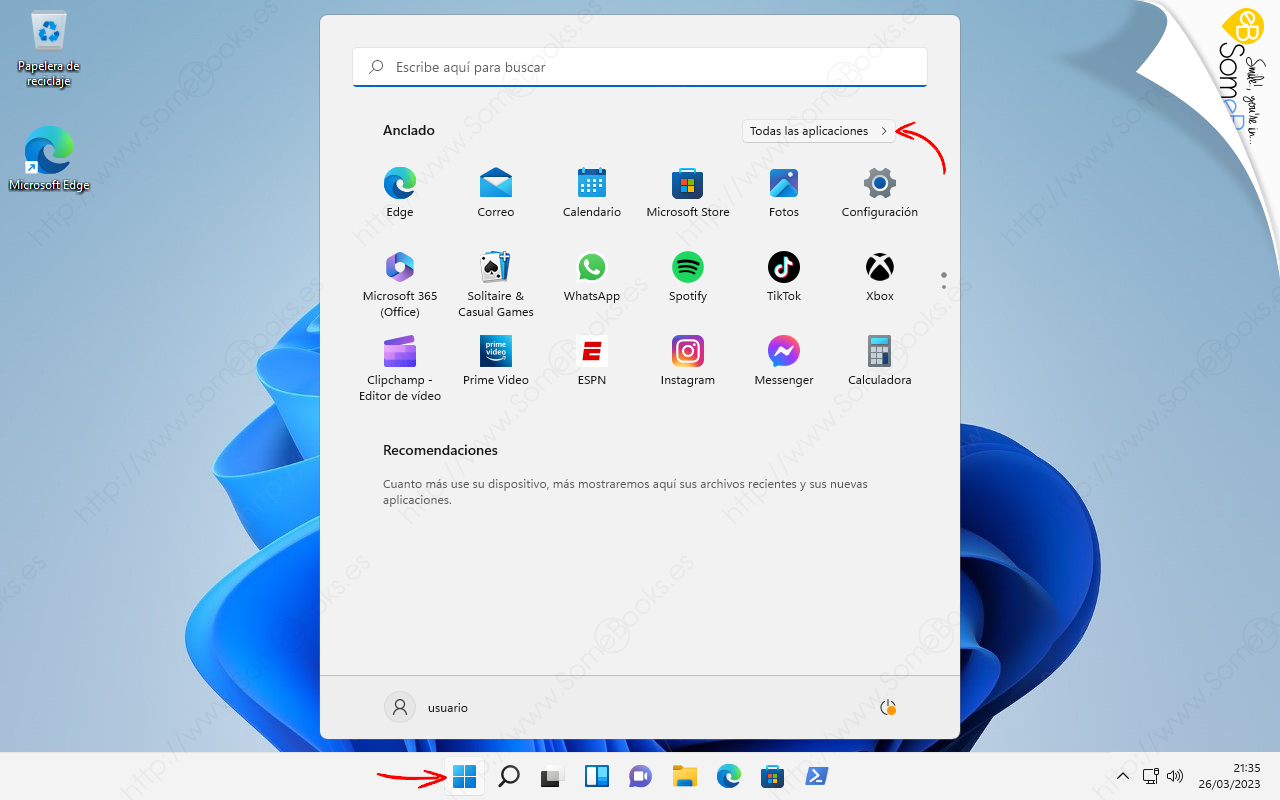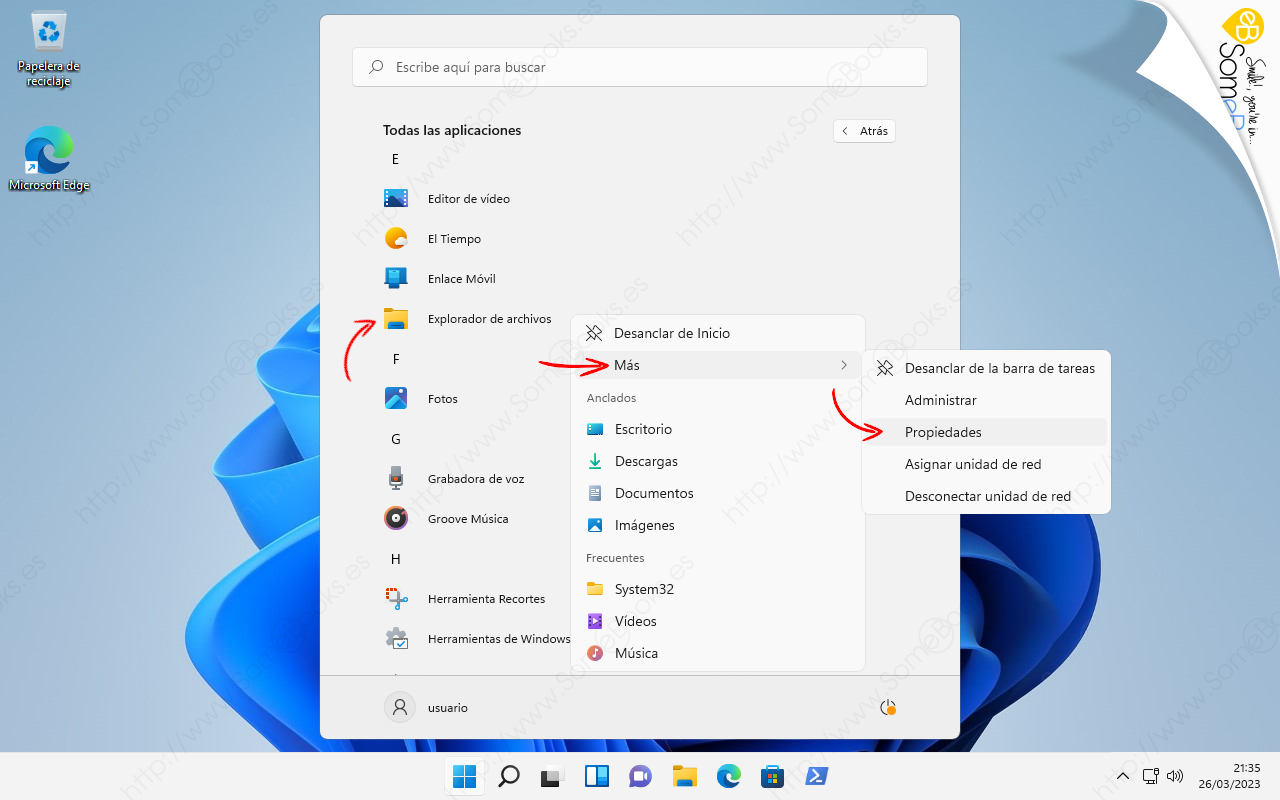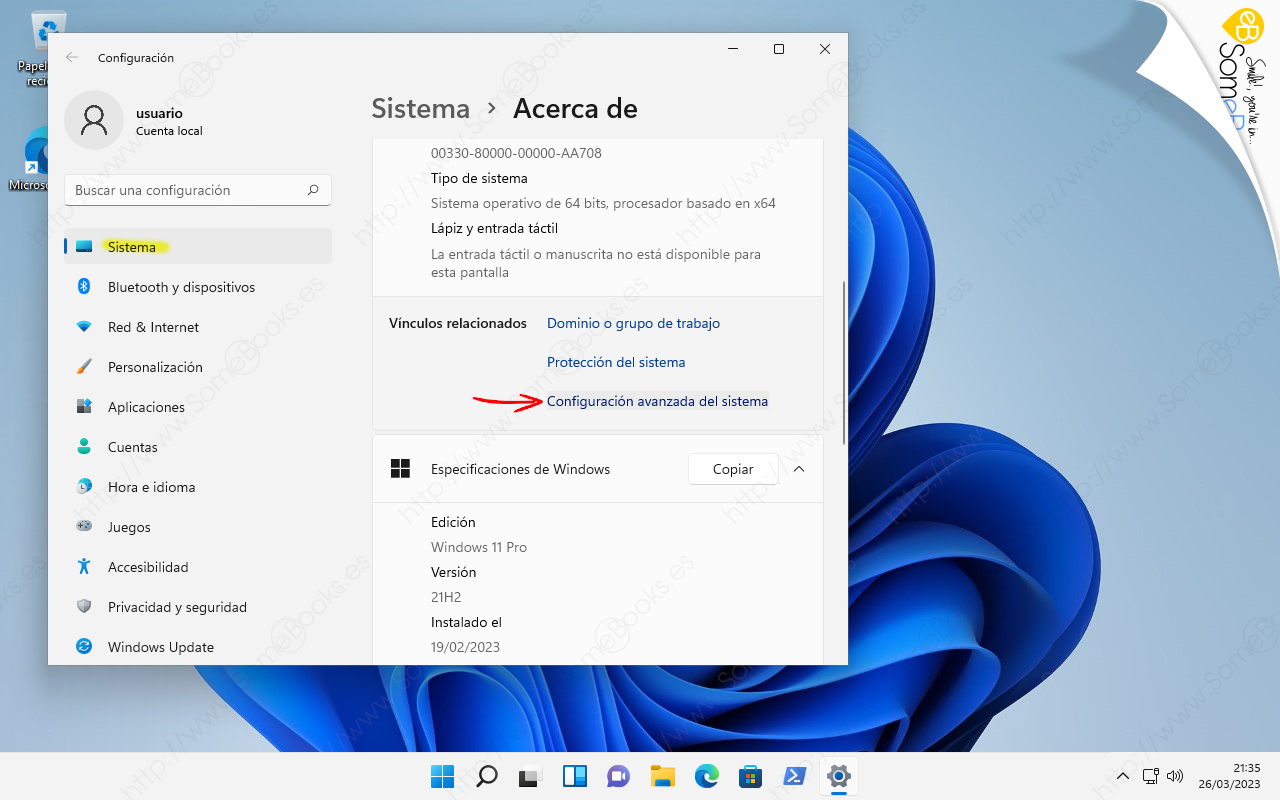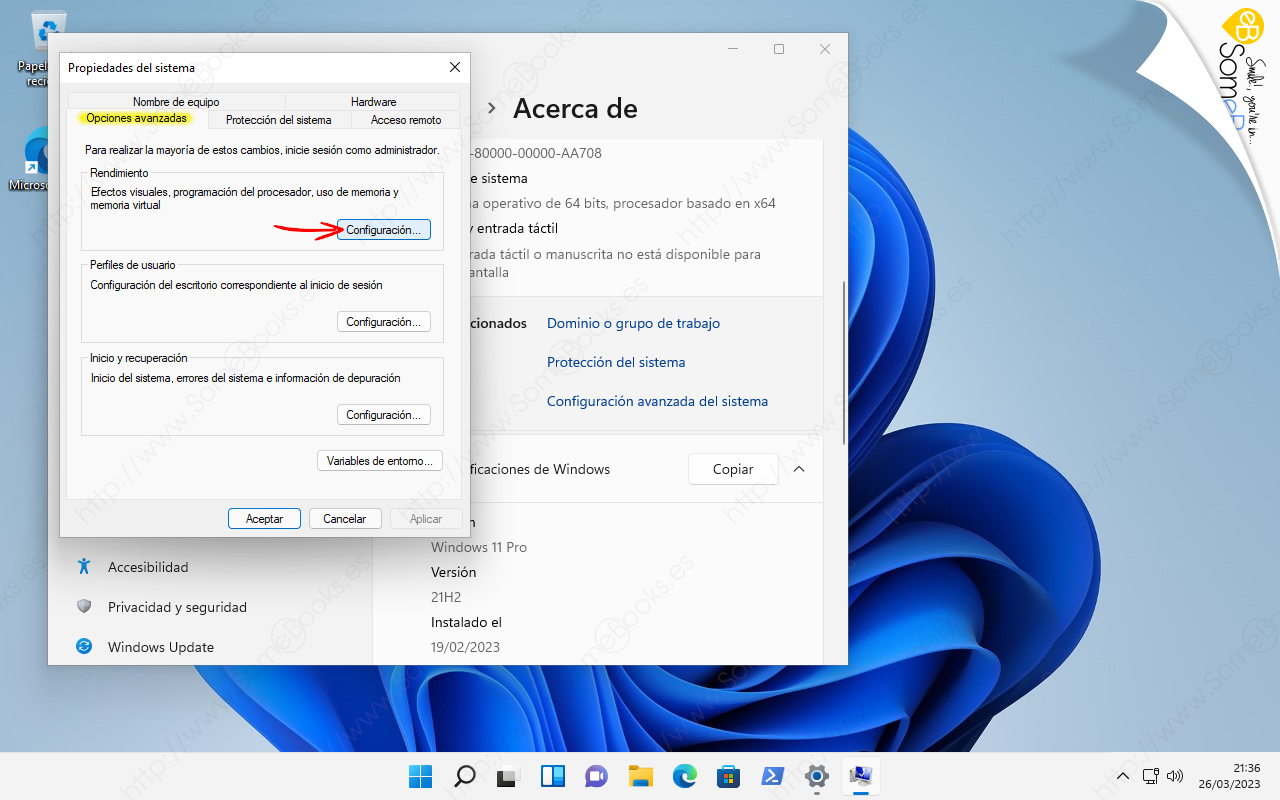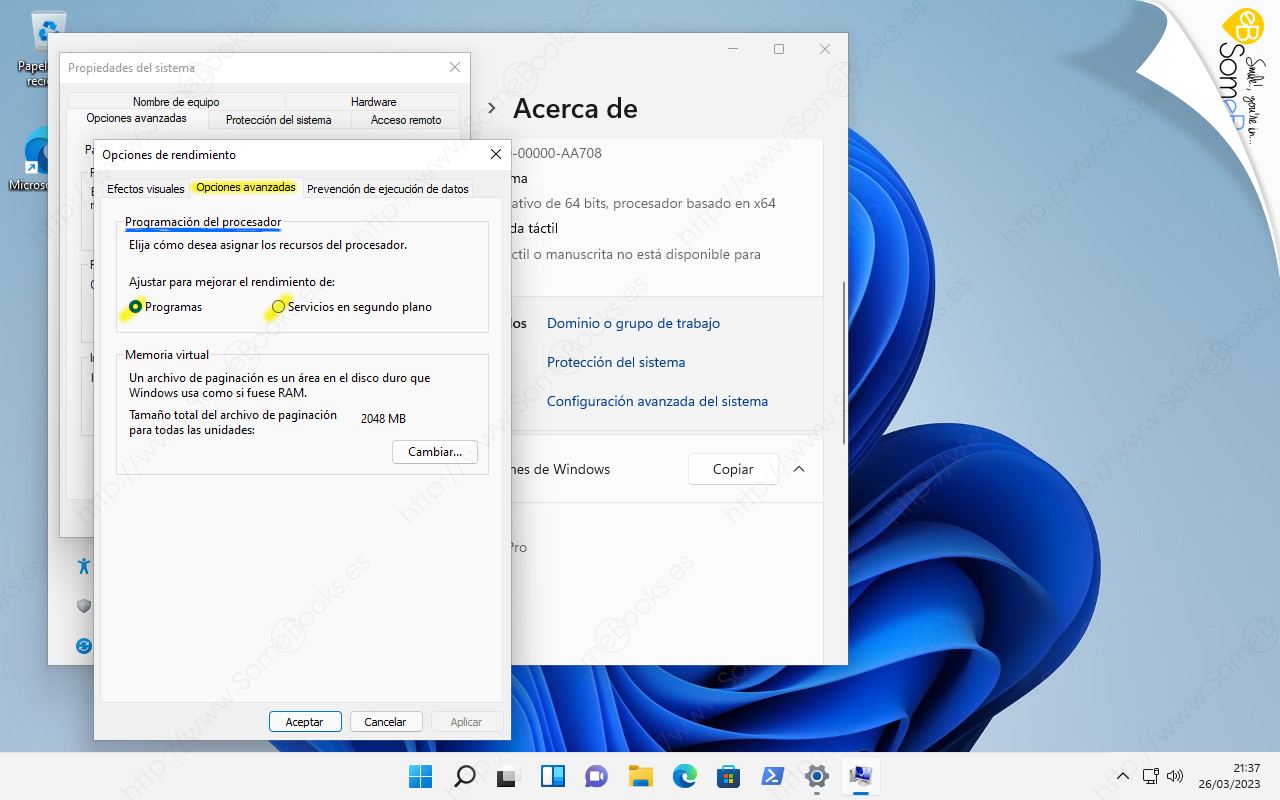Controlar las prioridades del procesador en Windows 11
De forma predeterminada, el sistema operativo otorga una mayor prioridad a los procesos interactivos, es decir, a los programas con los que nos relacionamos, como el procesador de textos o el navegador web.
Por el contrario, los procesos que se ejecutan en segundo plano, como el que controla la cola de impresión, se ejecutan con baja prioridad.
Sin embargo, cuando tenemos tareas en segundo plano que realizan un trabajo intensivo o, sencillamente, nos interesa que concluyan lo antes posible, podemos invertir este comportamiento predeterminado. Para conseguirlo, sólo tenemos que seguir unos sencillos pasos.
Comenzaremos por hacer clic sobre el botón Inicio en la Barra de tareas.
Esto hará que cambie el contenido de la ventana, para mostrar las aplicaciones ordenadas alfabéticamente. En nuestro caso, nos interesa la opción Explorador de archivos, por lo que nos desplazamos hacia abajo hasta encontrarla (recuerda los elementos se encuentran ordenados alfabéticamente, para facilitarte la tarea).
Una vez localizado, hacemos clic sobre él, con el botón derecho del ratón.
De este modo, habremos conseguido que se abra la ventana de configuración de Windows, con la categoría Sistema seleccionada. En ella, nos desplazamos hacia abajo por el panel derecho hasta localizar el enlace Configuración avanzada del sistema.
Así, conseguimos que se abra la ventana Propiedades del sistema. En ella, debemos habilitar la solapa Opciones avanzadas.
Esto hará que se muestre la ventana Opciones de rendimiento, donde debemos habilitar la solapa Opciones avanzadas.
En la parte superior, encontramos el apartado Programación del procesador, donde disponemos de dos botones de opción donde elegir si preferimos mejorar el rendimiento de los programas de usuario o, por el contrario, de los servicios en segundo plano.
… Y con esto completamos el objetivo de este artículo. Como siempre, espero que te resulte útil.